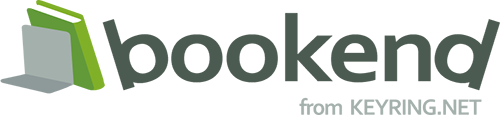アプリの使用方法
bookend アプリの起動
ホーム画面上にあるbookendアプリのアイコンをタップします。
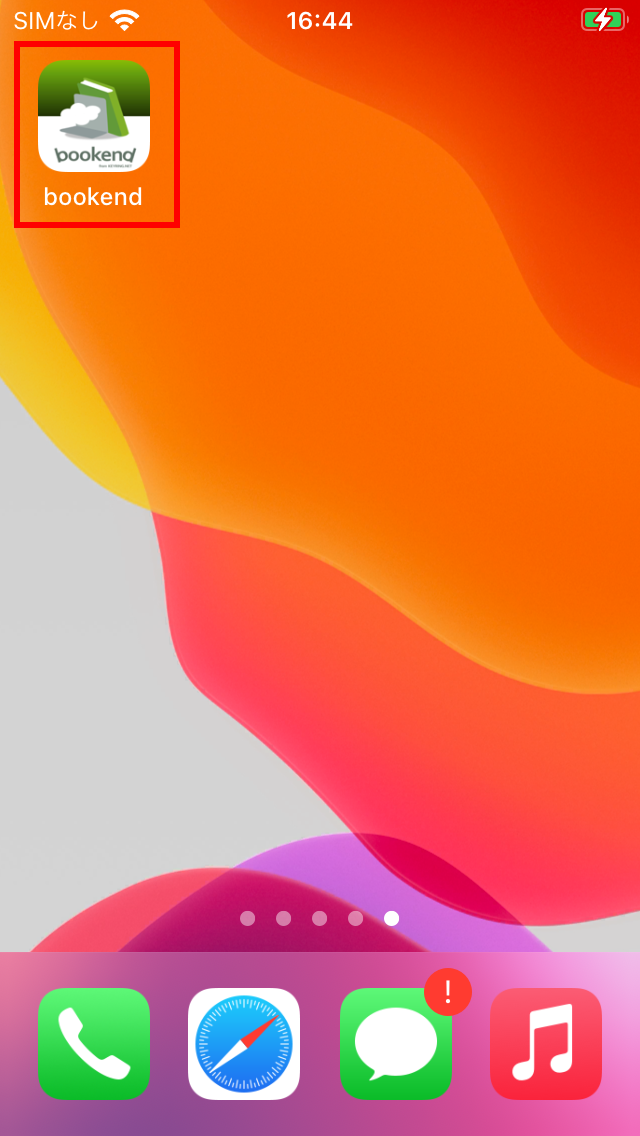
本棚の表示を切り替え
本棚ではツールバー右上の![]()
![]() ボタンを押すことで電子書籍をサムネイルまたはリストで表示することができます。
ボタンを押すことで電子書籍をサムネイルまたはリストで表示することができます。
サムネイル表示
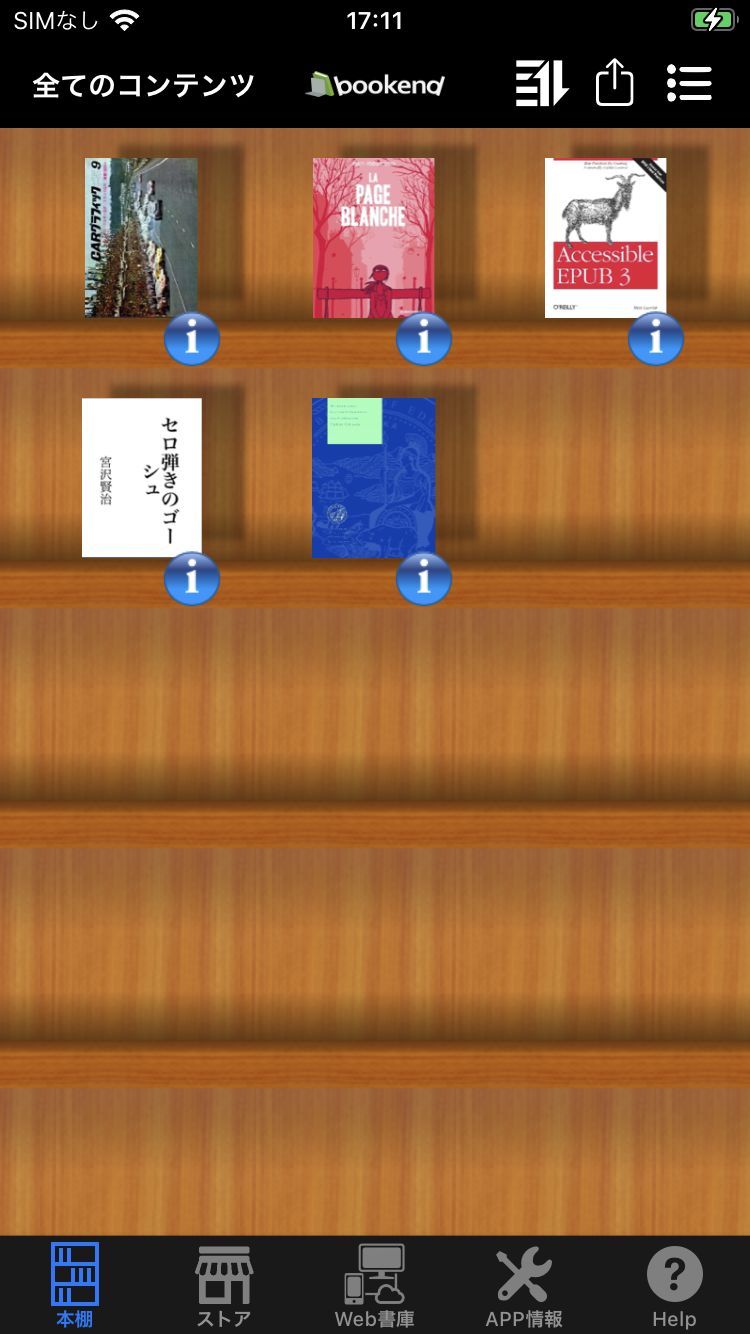
リスト表示
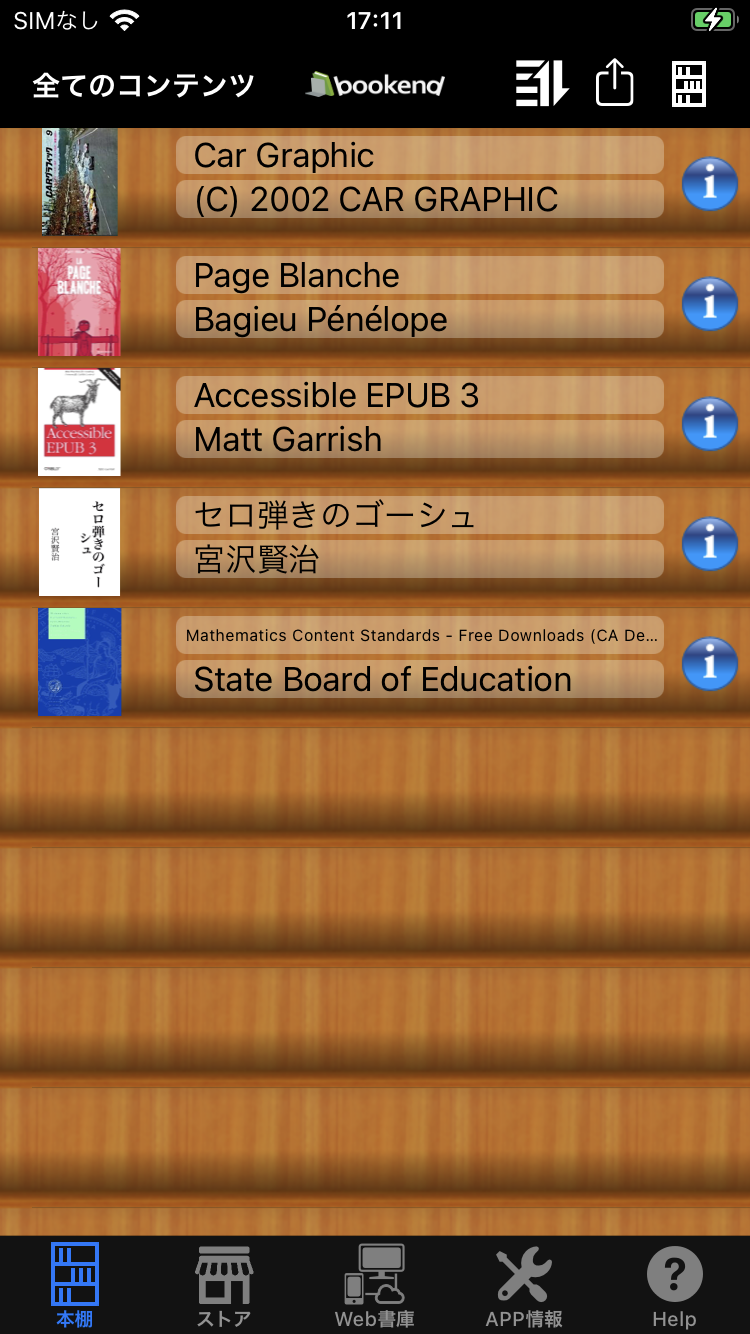
電子書籍の閲覧
表示されている電子書籍をタップすることで、その電子書籍を閲覧することができます。
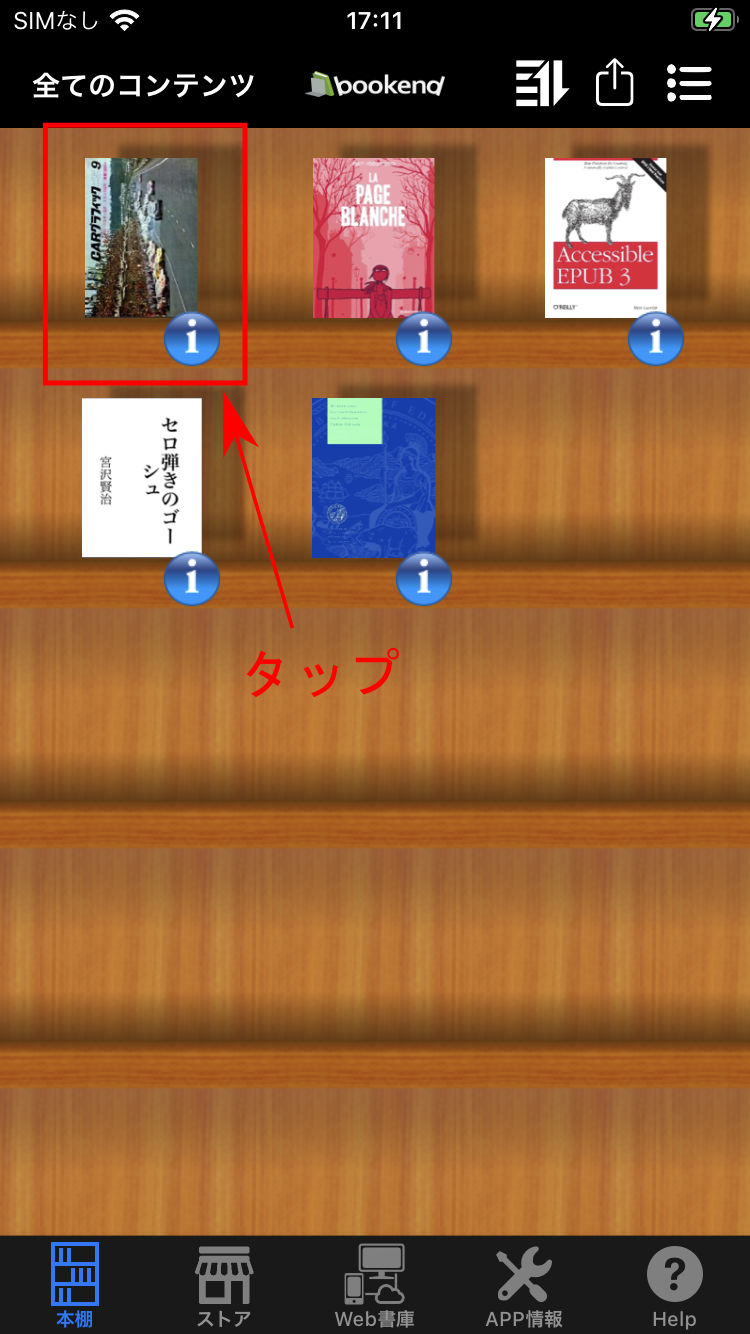
電子書籍の並べ替え
画面上部ツールバーの![]() ボタンを押すことで並び替え方法を選択することができます。
ボタンを押すことで並び替え方法を選択することができます。
初期状態では「新しく追加された順」になっています。
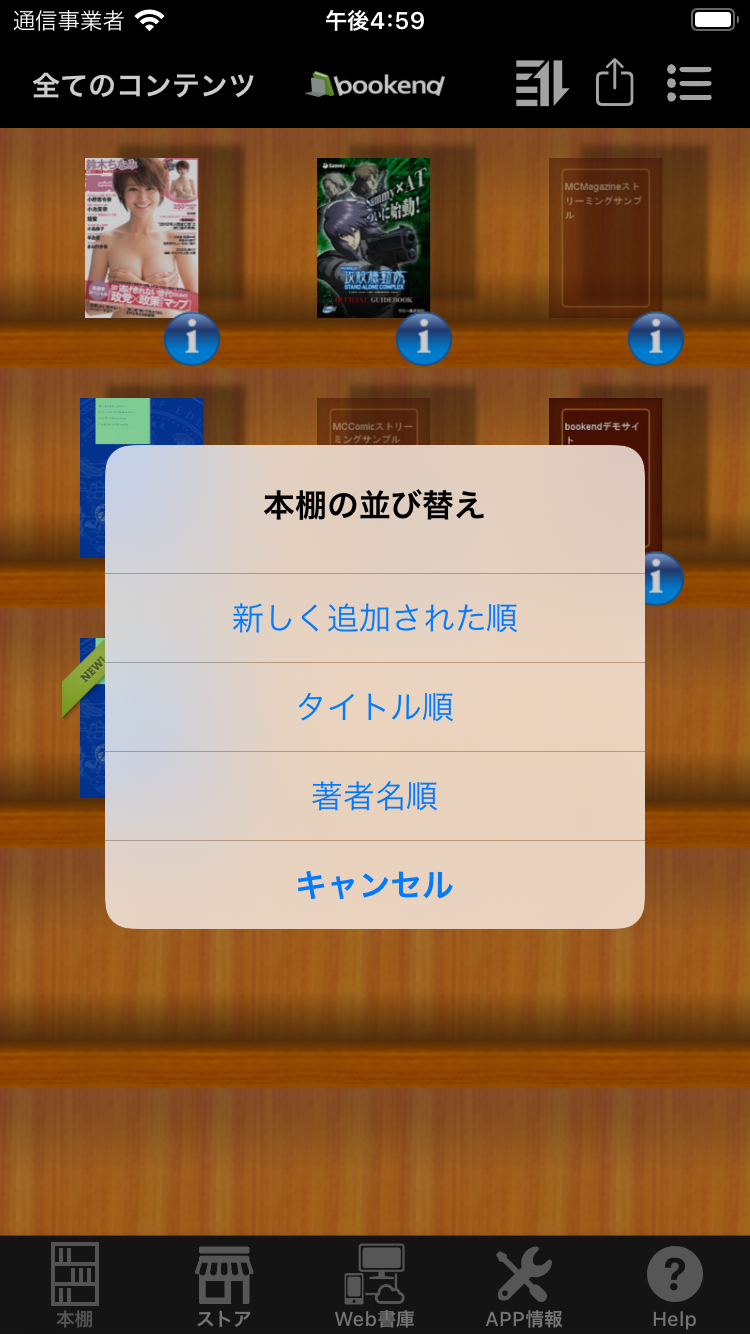
電子書籍を本棚から削除する(Web書庫に戻す)
※本棚から削除された電子書籍はWeb書庫に残っています。Web書庫から再度ダウンロードすることが可能です。Web書庫の使用方法はこちらを参照してください。
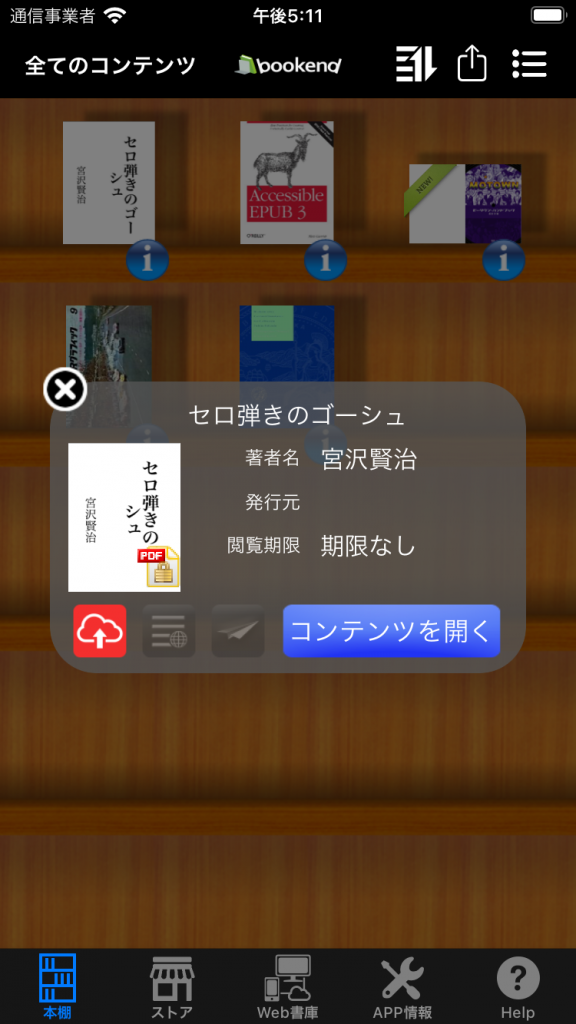
削除する電子書籍を選択して、画面上部ツールバーの
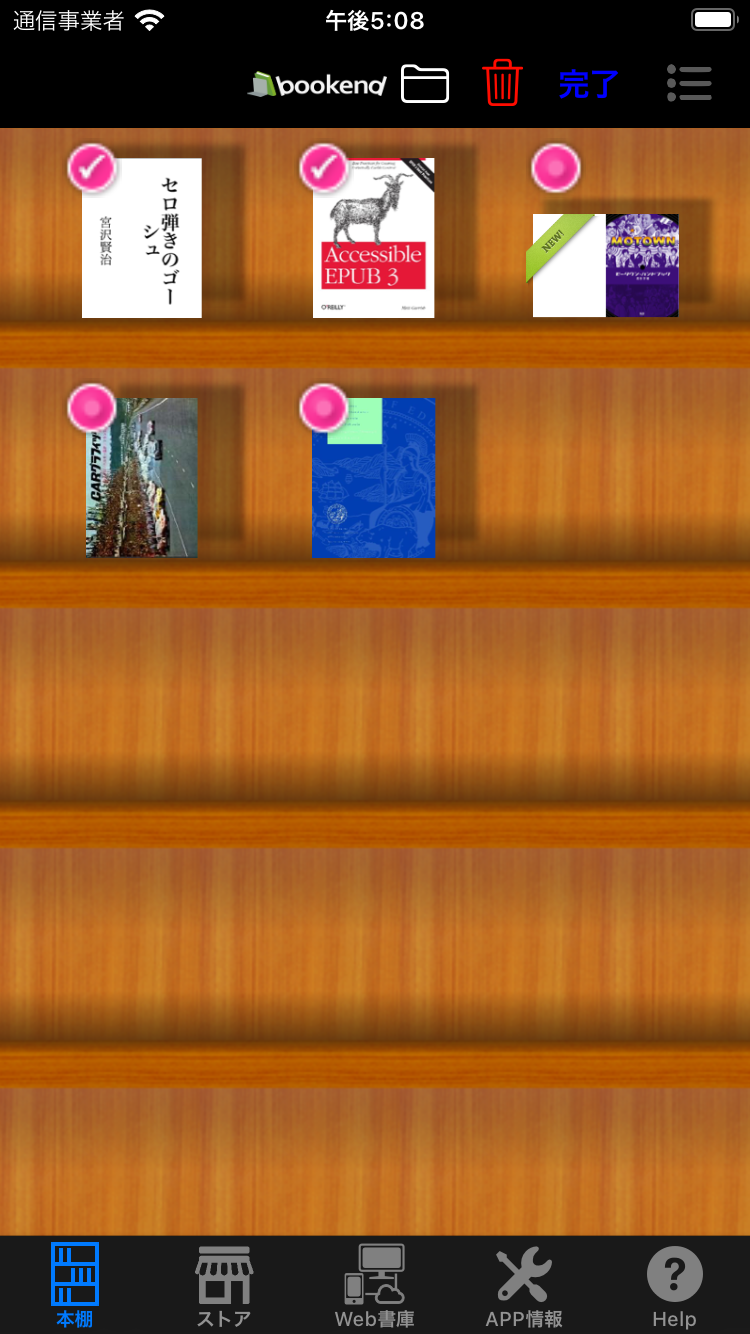
フォルダ一覧
画面上部ツールバー左上に現在表示されているフォルダ名が表示されています。フォルダ名部分をタップするとフォルダ一覧が表示されます。
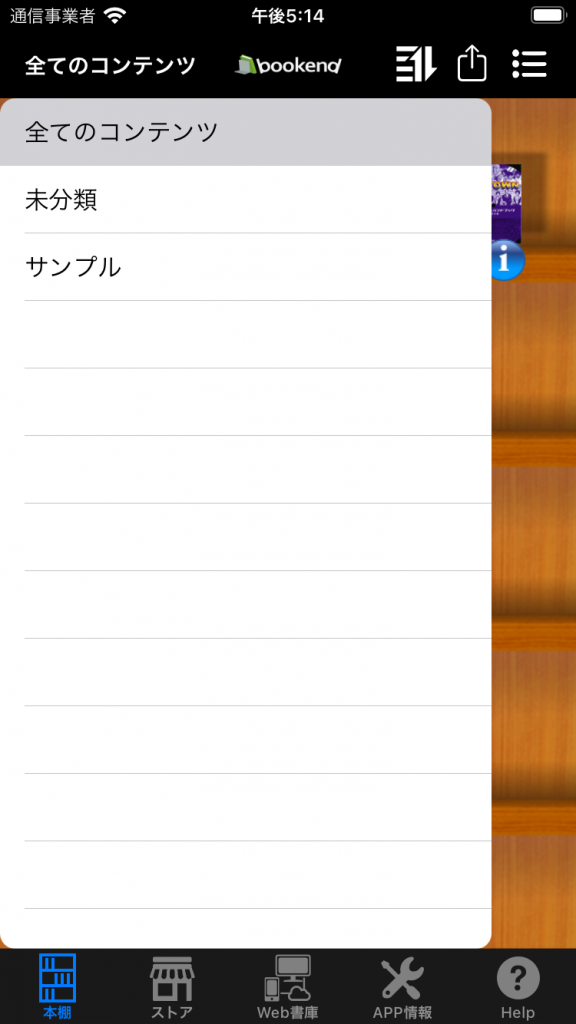
フォルダを選択すると、そのフォルダに分類された電子書籍のみが表示されます。
どこにも分類されていない電子書籍は「未分類」に含まれます。また、「全てのコンテンツ」を選択することで全ての電子書籍が表示されます。
※電子書籍は配信元によってあらかじめ指定されたフォルダ内に配信される場合があります。
フォルダ削除
フォルダは左にスライドすることで削除することができます。
※「全てのコンテンツ」と「未分類」を削除することはできません。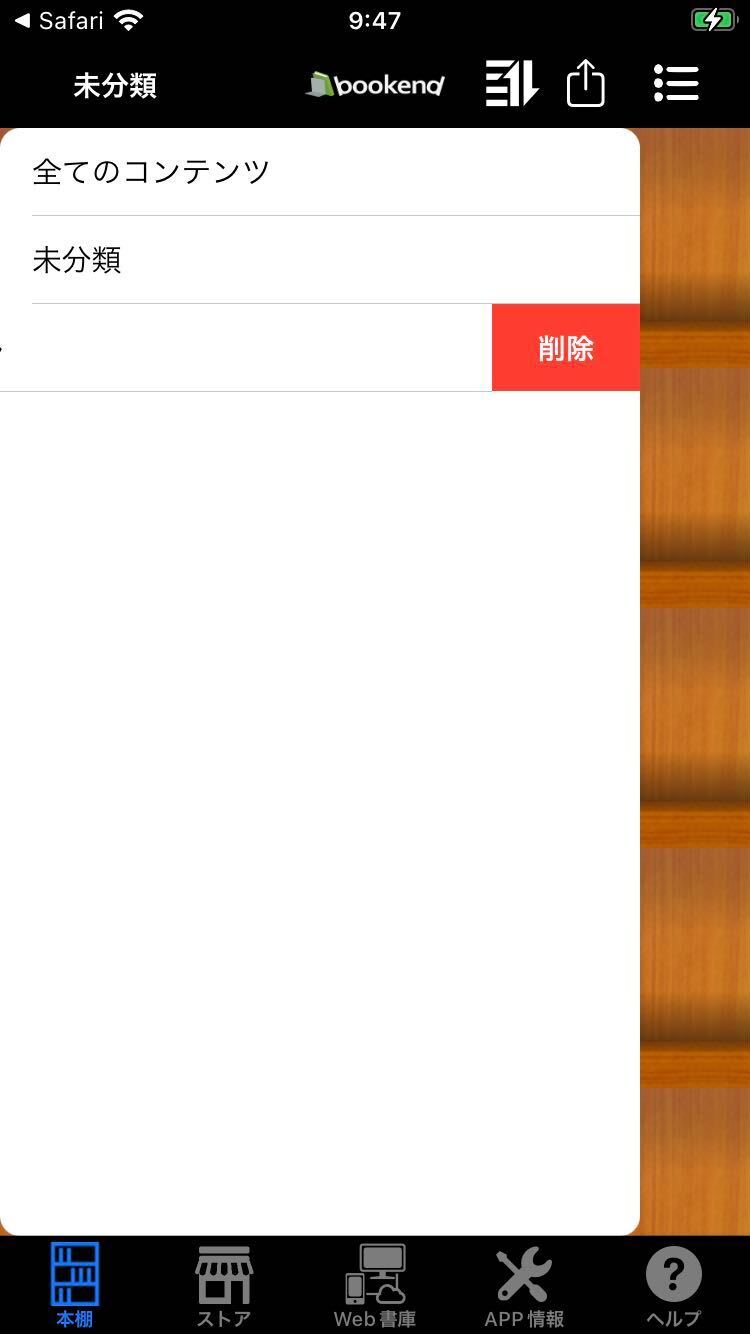
電子書籍のフォルダ移動
電子書籍が表示されるフォルダを変更します。
画面上部ツールバーの![]() ボタンを押して編集モードに入ります。
ボタンを押して編集モードに入ります。
移動する電子書籍を選択して、画面上部ツールバーの![]() ボタンを押します。
ボタンを押します。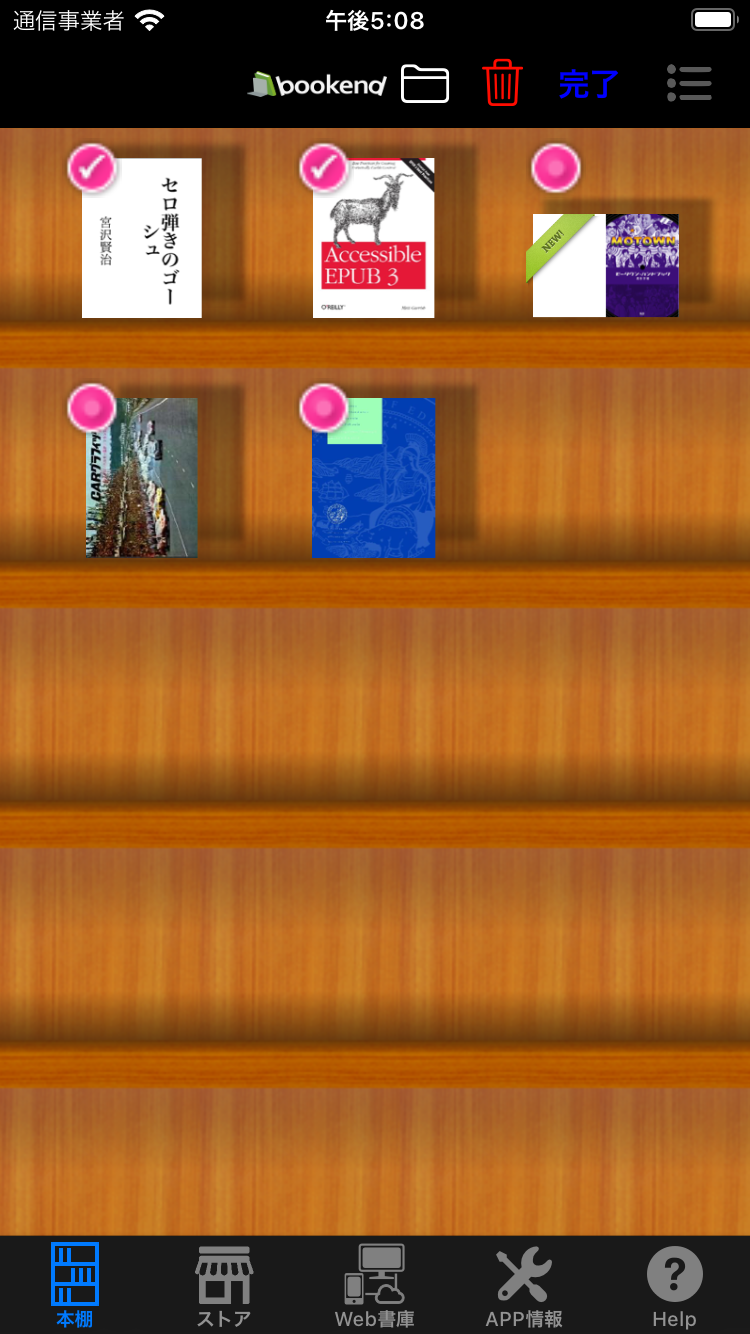
現在存在しないフォルダを新規作成して移動する場合は「新しいラベルを作成」にフォルダ名を入力して「追加」を押します。
既存のフォルダに移動する場合はそのフォルダを選択して「移動」を押します。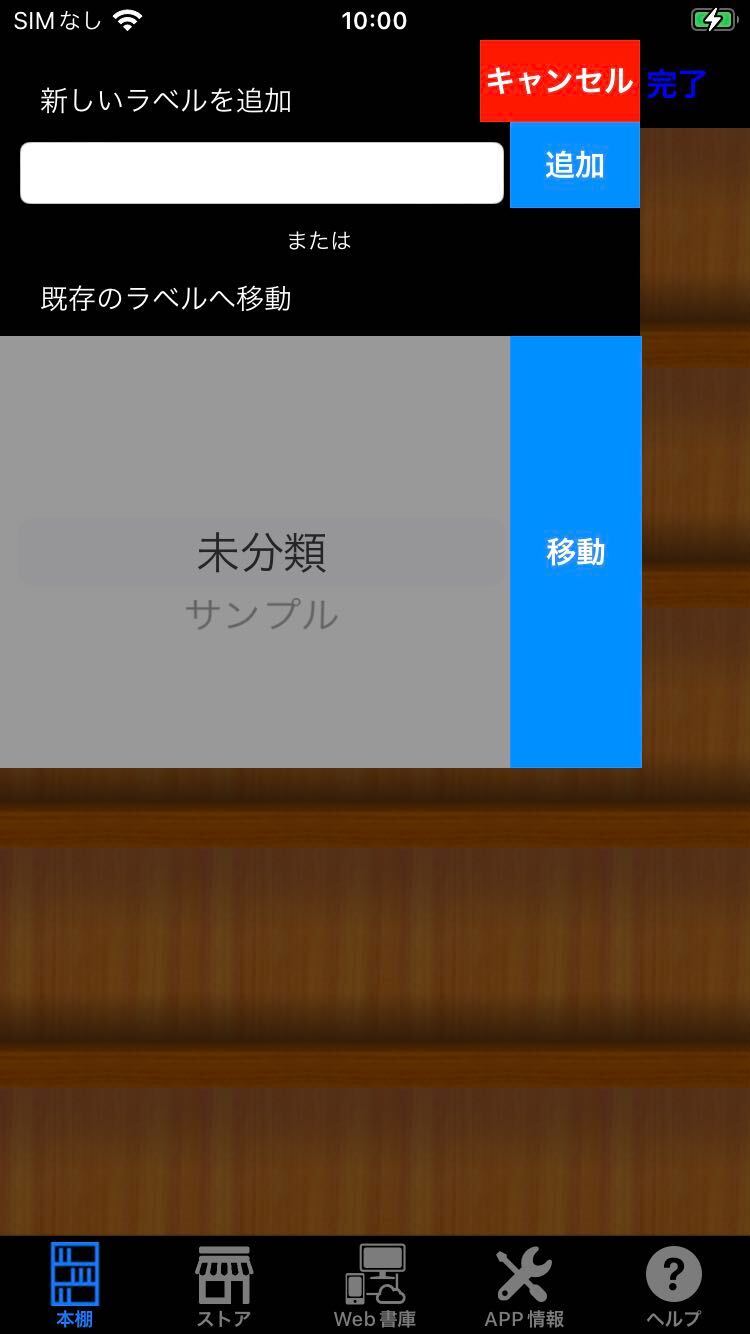
APP情報
画面下部の「APP情報」を押すと表示されます。
アプリのバージョン情報の確認、Web書庫の操作などを行うことができます。
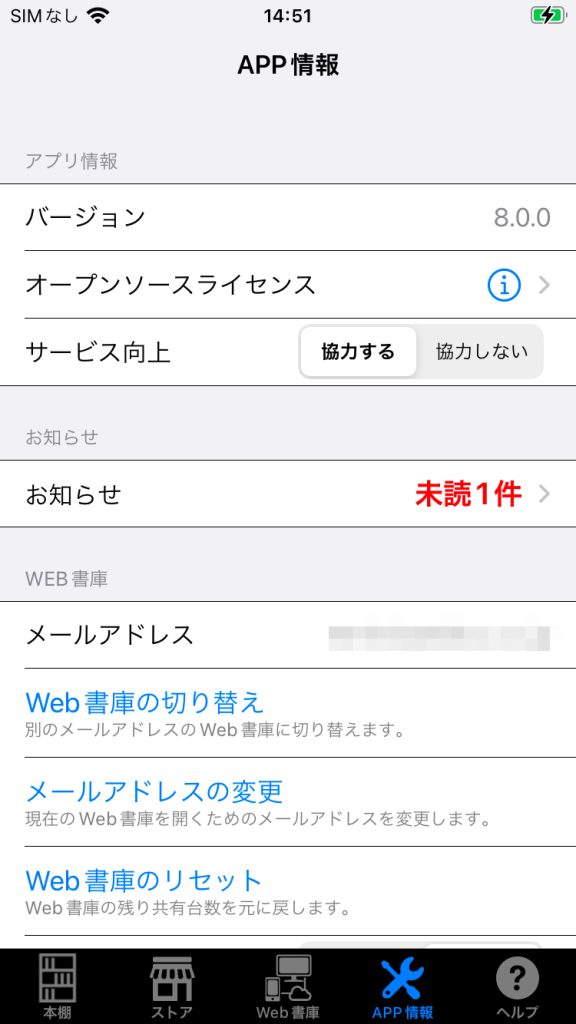
アプリ情報
| 項目 | 説明 |
|---|---|
| バージョン | アプリのバージョン情報。 |
| オープンソースライセンス | アプリで使用しているオープンソースライブラリのライセンス情報。 |
| サービス向上 | 「協力する」を選択した場合、サービス向上のためアプリで閲覧した書籍とそのページ位置の情報を収集します。 |
お知らせ
| 項目 | 説明 |
|---|---|
| お知らせ | 受信したお知らせを表示します。 |
Web書庫
| 項目 | 説明 |
|---|---|
| メールアドレス | 現在開いているWeb書庫のメールアドレスです。 |
| Web書庫の切り替え | 表示するWeb書庫を別のメールアドレスのWeb書庫に切り替えます。 |
| メールアドレスの変更 | 現在開いているWeb書庫を開くためのメールアドレスを変更します。 |
| Web書庫のリセット | 現在開いているWeb書庫にある書籍の残り共有台数を元に戻します。 |
| 古いURLを使用する | Web書庫からのファイルのダウンロードに keyring.net ドメインのURLではなく、古いアプリで使用していたドメインのURLを使用します。 |
アプリ内課金
| 項目 | 説明 |
|---|---|
| コンテンツの復元 | Appleのアプリ内課金で購入した書籍がある場合、書籍を本棚に復元します。 |
データ削除
| 項目 | 説明 |
|---|---|
| メールアドレスの削除 | 現在開いているWeb書庫のメールアドレスをbookendサービスのサーバから削除します。 |
ビューア設定
| 項目 | 説明 |
|---|---|
| パームリジェクション | Apple Pencilを使用してPDFビューアにアノテーションを追加する際、指のタッチが反応しないようにします。 |
タブバー
画面下部に表示されているタブバーでは以下の操作を行うことができます。
| ボタン | 説明 |
|---|---|
本棚を表示します。 |
|
| 無料サンプルを提供するストアを表示します。 | |
| Web書庫を表示します。 | |
| アプリ情報、オプション設定などを表示します。 | |
| ヘルプを表示します。 |